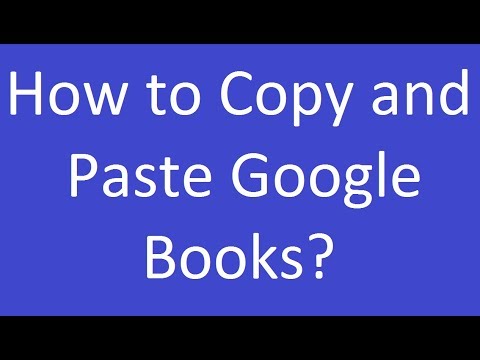
Contenu
Les dernières technologies ont facilité la lecture des livres en ligne et Google Livres est un programme gratuit qui offre aux lecteurs un accès gratuit à plusieurs livres populaires. La petite taille ou la faible luminosité des écrans d’ordinateur peut poser problème, mais la copie et le collage de texte à partir du fichier peuvent constituer une bonne solution. Vous pouvez facilement copier le contenu du livre dans un nouveau document, ce qui vous permettra de l'enregistrer sur votre ordinateur ou de l'imprimer.
Les instructions

-
Allumez votre ordinateur et connectez-vous à votre compte Google. Si vous n'en avez pas, vous pouvez le créer en allant sur "google.com" et en cliquant sur le bouton "Créer un compte". Vous devrez fournir des informations personnelles et créer un nom d'utilisateur et un mot de passe.
-
Entrez sur le site "books.google.com". Une barre de recherche apparaîtra dans laquelle vous pourrez rechercher le livre que vous souhaitez lire. Trouvez celui que vous souhaitez copier.
-
Dans la partie supérieure droite du livre, il y aura un onglet appelé "Texte en clair". Cliquez dessus et le format du livre changera. Placez le curseur juste derrière le premier mot du texte, puis cliquez avec le bouton gauche. Tout en le maintenant enfoncé, déplacez la souris pour sélectionner tout le texte en faisant glisser le curseur vers le bas et en diagonale sur le livre.
-
Cliquez-droit sur le texte sélectionné et sélectionnez "Copier".
-
Ouvrez un nouveau document dans Word, placez le curseur sur la page vierge, faites un clic droit et sélectionnez "Copier". Le document doit être rempli avec le texte du livre. Vous pouvez maintenant cliquer sur "Fichier" en haut de la page et enregistrer le document sous le nom de votre choix.
Comment
- Copiez et collez un chapitre à la fois pour créer des fichiers plus petits.
Avis
- Le texte peut continuer à être petit dans le fichier Word. Cela peut être corrigé en choisissant une taille de police plus grande.
Ce dont vous avez besoin
- Informatique
- Compte Google
- Microsoft Word